Как узнать пароль от подключенного WiFi в Windows 11 и 10
Бывает ситуация, когда пришли в гости и первым делом пытаетесь подключить телефон к домашнему WiFi, а владелец не знает или не помнит пароль от своего Wi-Fi, но компьютер или ноутбук у него подключён к сети WiFi роутеру. Если это так, мы сможем узнать пароль от подключенного WiFi для подключения к беспроводной сети, которые сохранены на ПК с Windows 11/10.
Если вы забыли пароль WiFi к которому подключен компьютер или ноутбук под управлением Windows 11 и Windows 10, то его можно посмотреть в параметрах беспроводного адаптера. Кроме того, при помощи CMD можно узнать пароль Wi-Fi от старого подключения и текущего, которым вы давно не пользовались и вдруг решили подключиться, а пароль не помните.
Узнать пароль от WiFi к которому подключен ПК с Windows 11/10
1. Нажмите Win+R и введите ncpa.cpl, чтобы открыть параметры сетевых адаптеров.

2. Далее откроется окно с сетевыми адаптерами. Нажмите дважды по "Беспроводная сеть" и "Свойства беспроводной сети". В новом окне перейдите во вкладку "Безопасность" и установите галочку "Отображать вводимые знаки", после чего в графе "Ключ безопасности сети" будет отображаться пароль от WiFi текущего соединения на компьютере или ноутбуке под управлением ОС Windows 11/10.
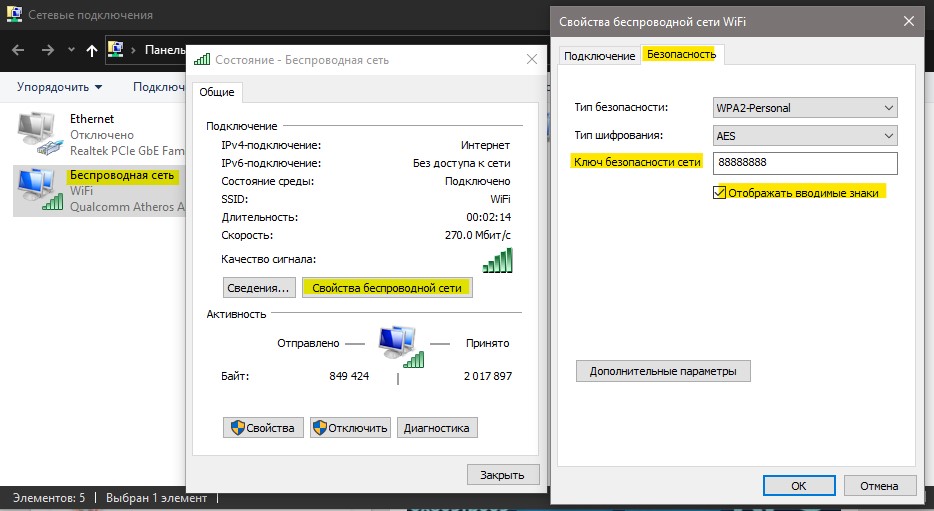
Как узнать пароль от подключенного WiFi в Windows 11 и 10 при помощи CMD
Если вы ранее были подключены к сети Wi-Fi при помощи компьютера или ноутбука с Windows 11/10 к роутеру, но не подключены прямо сейчас, вы можете воспользоваться командной строкой, чтобы узнать пароль от старых, ранее подключенных, беспроводных сетей WiFi. Кроме того, можно также узнать текущий пароль от WiFi к которому подключен компьютер с Windows 11/10 в данный момент.
1. Наберите в "Поиске" меню пуск, слово "командная строка" и запустите её. Далее задайте следующую команду:
netsh wlan show profile
Это отобразит список всех известных сетей WiFi ранее подключенных и текущих. Обратите внимание на имя профиля для которого вы хотите посмотреть сохраненный пароль и запомните его, в моем случае это myWEBpc.
2. Используйте следующую команду для просмотра пароля Wi-Fi:
netsh wlan show profile myWEBpc key=clear
Замените myWEBpc на свое текущее имя профиля. Далее найдите графу "Параметры безопасности" и напротив строки "Содержимое ключа" и будет ваш пароль от Wi-Fi.
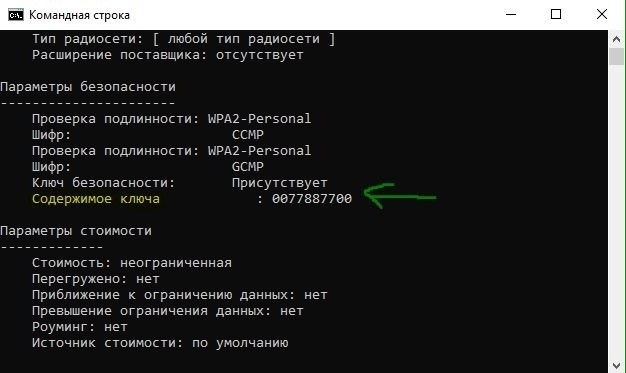
Посмотреть пароль от WiFi на модеме
Если вы не меняли никакие данные в параметрах самого роутера, то некоторые модемы имеют по умолчанию уже созданные логин и пароль для подключения по WiFi. Переверните свой модем и обратите внимание на этикетку. Там будут такие данные как Имя сети Wifi и Пароль от Wifi для подключения к самому роутеру.


 myWEBpc
myWEBpc